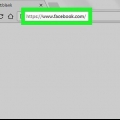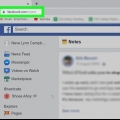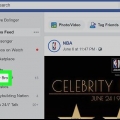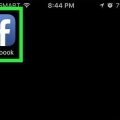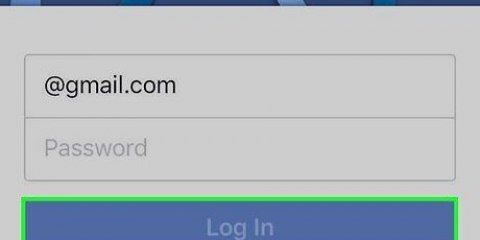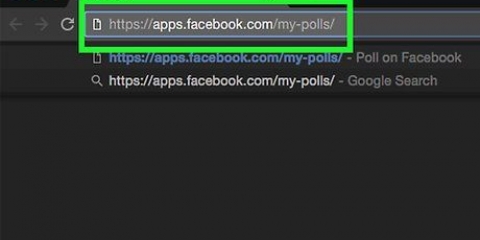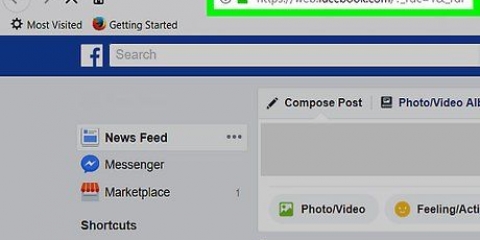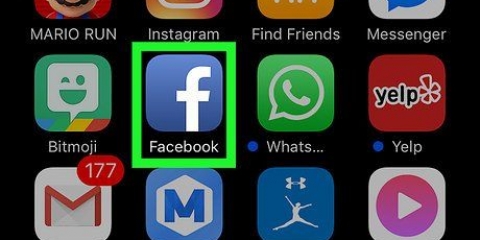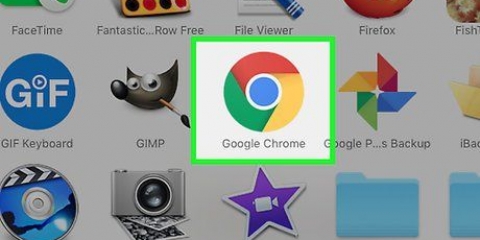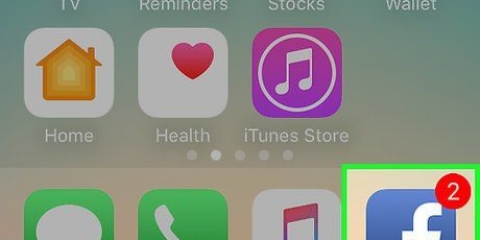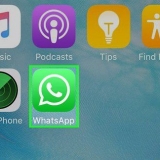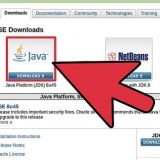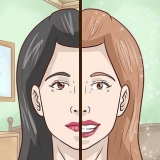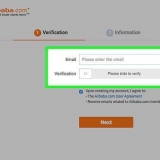Añadir un botón de tienda a facebook (pc o mac)
Este tutorial le enseñará cómo agregar un botón de `Compras` a la página de su negocio o producto en Facebook. Este botón vincula a los usuarios de Facebook a un sitio web externo donde pueden comprar su producto o servicio.
Pasos

1. Irhttps://www.Facebook.com en un navegador web. Puede usar cualquier navegador web en su computadora para agregar un botón de `Compras`. Si aún no ha iniciado sesión en su cuenta de Facebook, inicie sesión ahora.

2. Haga clic en la flecha que apunta hacia abajo. Está en la esquina superior derecha de Facebook. Aparecerá un menú.

3. Haga clic en el nombre de su página. Si tiene varias páginas y no ve la página que desea editar, haga clic en Ver más... para ampliar otras opciones.

4. haga clic en+ Agregar un botón. Es el botón azul en la esquina inferior derecha de la imagen de la portada. Aparece una lista de configuraciones de botones.

5. haga clic enCompren juntos o hagan una donación. Las opciones adicionales se expanden a continuación.

6. haga clic encompras. Aparece una vista previa del botón en la esquina superior derecha de la ventana.

7. haga clic enEl proximo. Está en la esquina inferior derecha de la ventana.

8. haga clic enEnlace de página web. Es la primera opción bajo el encabezado "Paso 2".
Si no tienes un sitio web donde la gente pueda hacer compras, puedes crear uno en Facebook. haga clic en su lugar Compra en tu página y luego haga clic Completo.

9. Introduce la URL de tu sitio web. La URL que ingresa es a donde los usuarios de Facebook son llevados cuando hacen clic en el compras hacer clic.

10. haga clic enAhorrar. El botón `Compras` ya está activo en tu página de Facebook.
Artículos sobre el tema. "Añadir un botón de tienda a facebook (pc o mac)"
Оцените, пожалуйста статью
Similar
Popular